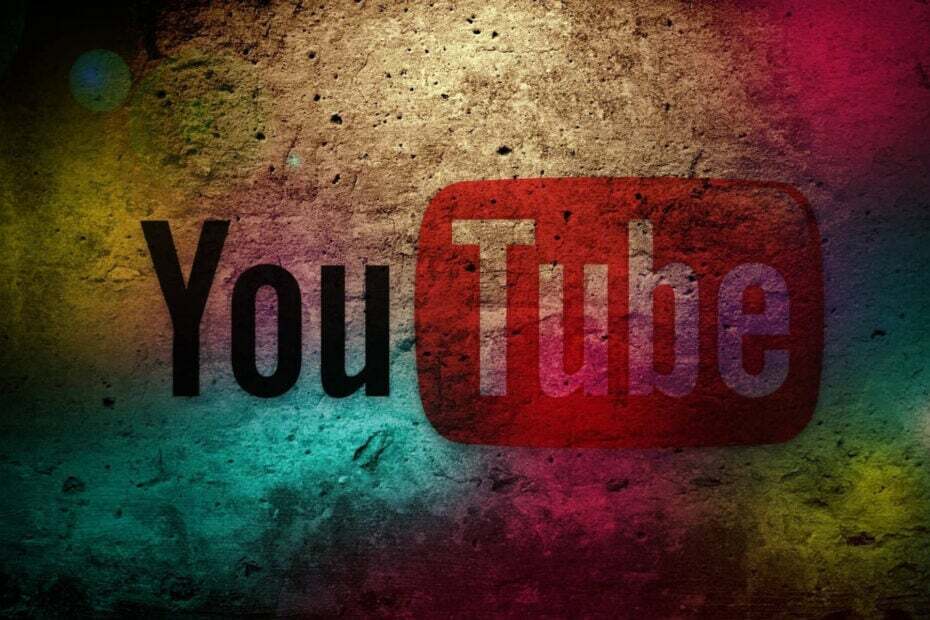Du kan aktivere den indbyggede adblocker lige fra adresselinjen
- Nemt opsætningspanel i Opera GX lader dig slå adblocker til eller fra med blot et par klik.
- Du kan finjustere adblocker eller aktivere den fra afsnittet Privatliv i vinduet Indstillinger.
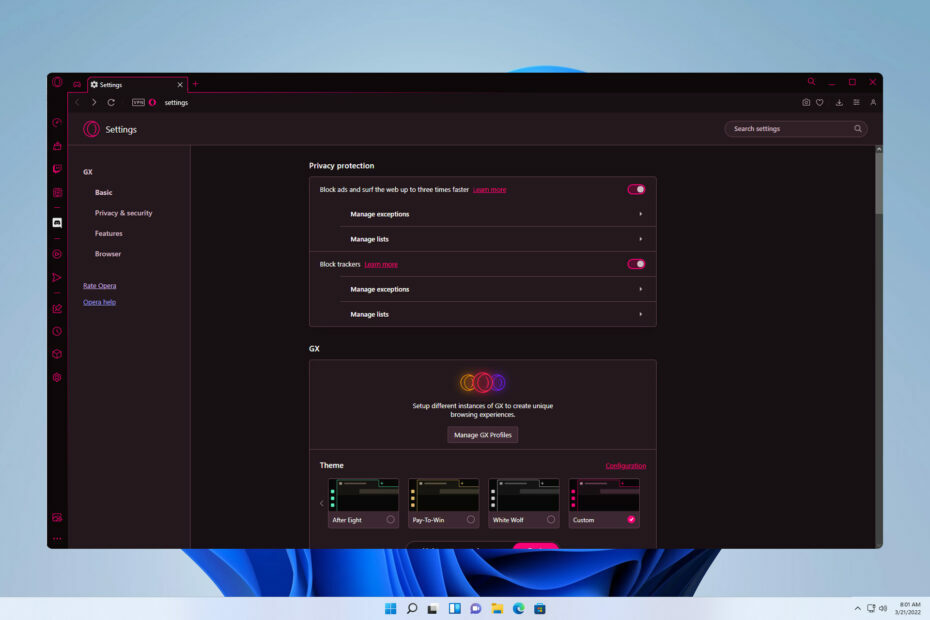
Opera GX kan blokere annoncer, men mange brugere spekulerer på, hvordan man deaktiverer Opera GX adblock. Mange websteder fungerer muligvis ikke korrekt med adblock aktiveret, og dette er grunden til, at mange ønsker at slå det fra.
Dette er ret nemt at gøre, og i dagens guide viser vi dig, hvordan du gør det i et par trin, så fortsæt med at læse, hvis du vil lære mere.
Blokerer Opera GX automatisk annoncer?
Hvordan tester, anmelder og vurderer vi?
Vi har arbejdet de sidste 6 måneder på at opbygge et nyt anmeldelsessystem for, hvordan vi producerer indhold. Ved at bruge det har vi efterfølgende lavet de fleste af vores artikler om for at give faktisk praktisk ekspertise på de guider, vi lavede.
For flere detaljer kan du læse hvordan vi tester, anmelder og vurderer på WindowsReport.
Mens Opera GX har en indbygget annonceblokering, blokerer den ikke automatisk annoncer, og den skal aktiveres manuelt.
- Hvordan slår jeg Opera GX adblocker til eller fra?
- 1. Brug adblock-ikonet
- 2. Brug panelet Nem opsætning
- 3. Skift indstillinger for privatlivsbeskyttelse
- Hvordan deaktiverer man Opera GX adblock for YouTube?
- Tips og tricks til bedre beskyttelse mod annoncer og online sporing
Hvordan slår jeg Opera GX adblocker til eller fra?
1. Brug adblock-ikonet
- Klik på skjoldikonet i adresselinjen.
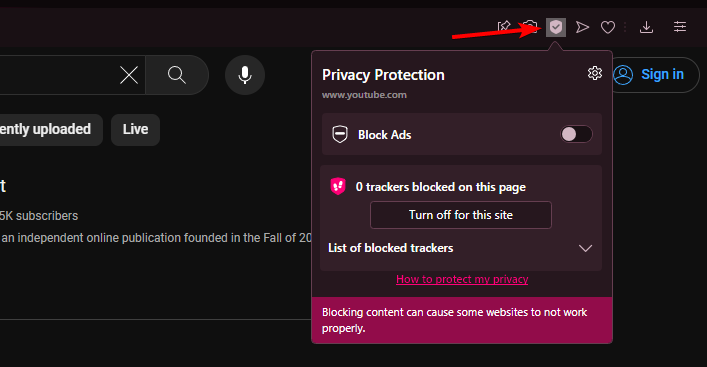
- Dernæst skal du aktivere Bloker annoncer mulighed.
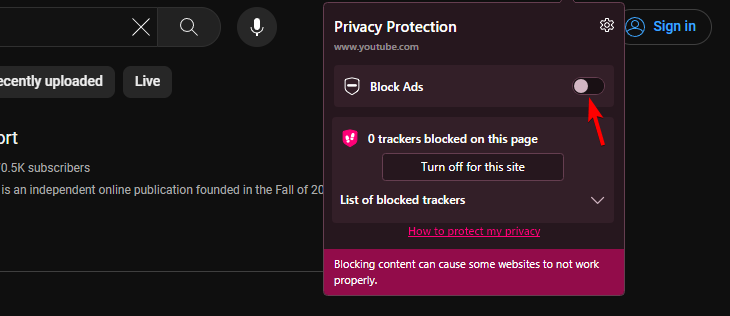
- Efter at have gjort det, vil adblocken blive aktiveret for alle websteder.
Selvom disse trin aktiverer adblock på alle websteder, kan du ikke deaktivere det for alle sider ved hjælp af denne metode.
2. Brug panelet Nem opsætning
- Åbn Nem opsætning panel ved at klikke på dets ikon i øverste højre hjørne.
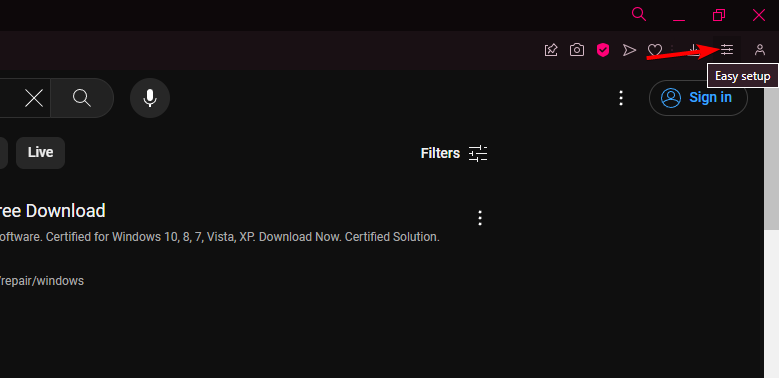
- Rul ned til Privatliv og sikkerhed afsnit.
- Aktiver eller deaktiver Bloker annoncer mulighed.

3. Skift indstillinger for privatlivsbeskyttelse
- Klik på Opera ikon i øverste venstre hjørne og vælg Indstillinger fra rullelisten.
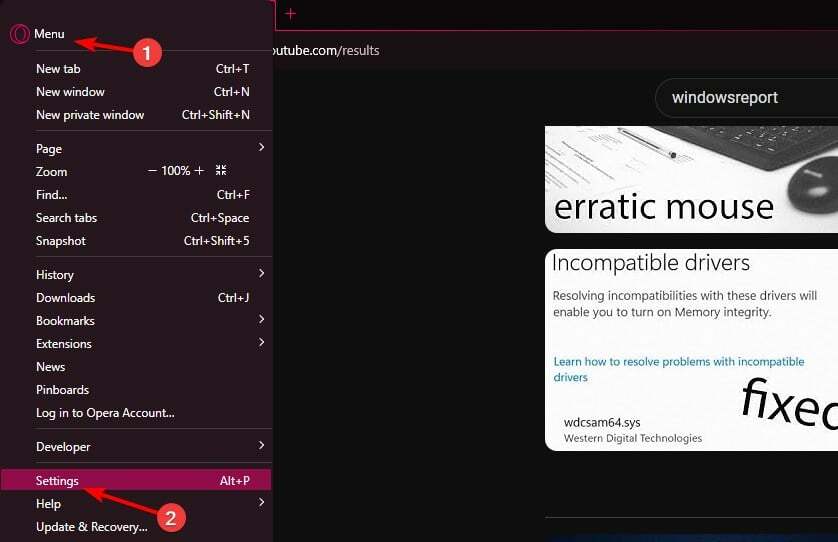
- Find Beskyttelse af privatlivets fred afsnit. Det skal være øverst på siden.
- Aktiver eller deaktiver Bloker annoncer og surf på nettet op til tre gange hurtigere.
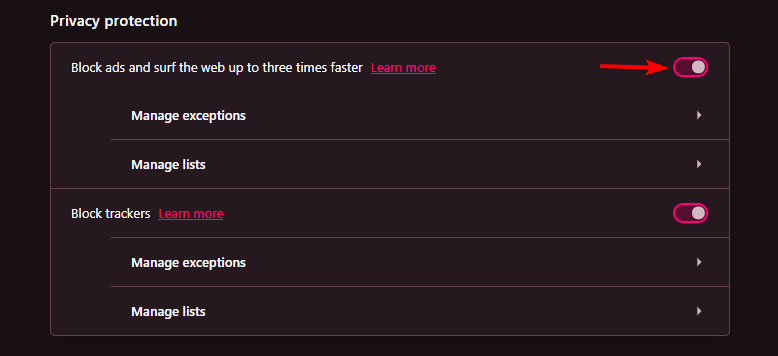
Hvordan deaktiverer man Opera GX adblock for YouTube?
- Åbn YouTube. Klik på adblock-ikonet.
- Klik derefter på Sluk for dette websted.
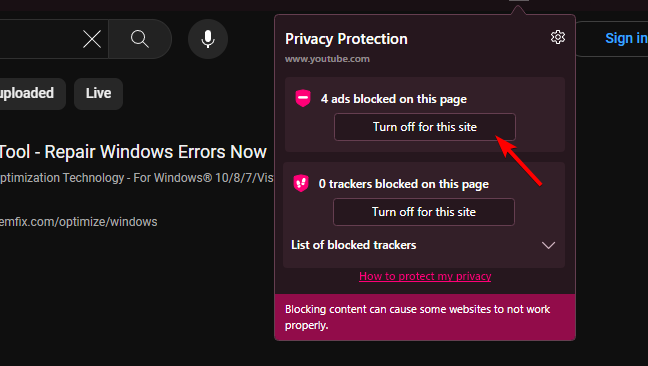
- Tjek, om YouTube er blevet føjet til listen over undtagelser.
Tips og tricks til bedre beskyttelse mod annoncer og online sporing
- Brug en pålidelig tredjeparts annonceblokering, såsom uBlock Origin, og aktiver Do Not Track-funktionen i din browser.
- Brug en privatlivsfokuseret og sikker browser, såsom Firefox, Brave eller Tor. For et ekstra lag af privatliv er det altid en god idé at bruge en VPN.
- Deaktiver cookies eller i det mindste ryd dem regelmæssigt. Alternativt kan du bruge den private browsing-tilstand.
- Brug en privatlivsfokuseret søgemaskine, der ikke indsamler dine data, såsom DuckDuckGo eller StartPage.
Som du kan se, er det ret nemt at aktivere eller deaktivere adblock på Opera GX, og den hurtigste måde er fra panelet Nem opsætning, men du kan også gøre det fra indstillingssiden. For at lære mere om denne funktion har vi en dybdegående vejledning om Opera GX adblocker, så vi opfordrer dig til at tjekke det ud.
- Operas AI-browser, Aria, får 5 nye spændende funktioner
- Hvordan man downloader Opera Crypto Browser til PC
Det gjorde vi også Sammenligning af Opera adblock og uBlock Origin og selvom den indbyggede adblocker er solid, rapporterede mange det Opera GX adblock virker ikke på YouTube.
Bruger du Opera GX adblock eller foretrækker du tredjepartsløsninger? Fortæl os det i kommentarerne nedenfor.